Normálne, keď chcete podpísať PDF, musíte ho stiahnuť, vytlačiť, podpísať, skenovať a potom ho odoslať e-mailom.
To môže byť dosť nepríjemné, ak často robíte všetky tieto kroky. Preto máte veľmi výhodnú aplikáciu, ktorá vám umožňuje podpisovať súbory PDF priamo zo zariadenia Android. Iste, že vás vráti späť 3, 99 dolárov, ale stojí za to strata frustrácie len za štyri doláre, že?
Krok 1: na svojom zariadení Android nainštalujte aplikáciu SignMyPad.
Krok 2: Otvorte PDF z e-mailu alebo stiahnutých súborov.

Pri otváraní súborov PDF zo služby Gmail stačí kliknúť na položku Prevziať a potom použiť aplikáciu SignMyPad na otvorenie súboru PDF.

Krok 3: Kliknite na tlačidlo Pridať v pravom hornom rohu a vyberte podpis z kontextového zoznamu.

Krok 4: Prihláste svoje meno do poľa, ktoré sa objaví, a kliknite na položku Hotovo. Potom presuňte svoj podpis do príslušnej oblasti PDF (zmena sa vykonáva pomocou posuvného panela).
Krok 5: Kliknutím na zelenú začiarknutie dokončíte proces podpisu a potom kliknite na tlačidlo Ponuka.

Krok 6: Uložte PDF. Môžete mať rovnaké meno, alebo pridať "podpísané" na titul, aby ste ušetrili zmätok.

Krok 7: V ďalšej rozbaľovacej ponuke si môžete vybrať medzi e-mailom alebo Dropboxom pre zdieľanie.
Teraz môžete z vášho zariadenia s Androidom vrátiť súbory PDF s podpisom.









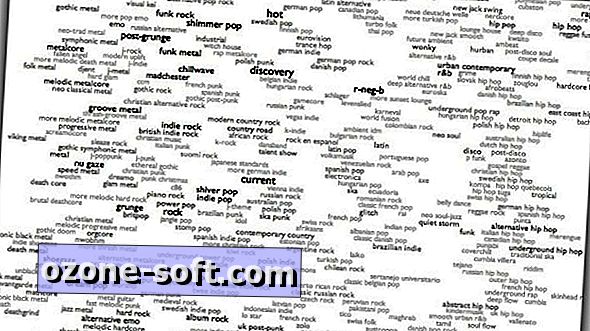



Zanechajte Svoj Komentár